
Para realizar esse tutorial será necessário:
- 1x STM32 F103C8T6 - https://www.curtocircuito.com.br/placa-arm-stm32-stm32f103c8t6.html
- 1x Conversor FT232Rl - FTDI - https://www.curtocircuito.com.br/conversor-usb-serial-ft232rl-ftdi.html
- Cabo USB para FTDI.
- 4x Jumpers Macho-Macho.
- 1x Protoboard
Após separar os materiais faça as conexões seguindo o diagrama abaixo :
*Lembre que os microcontroladores ARM funcionam em 3.3V, entao ajuste o jumper do FTDI para 3.3V *
Após concluído terá algo bem semelhante.

O STM32F103C8 possui 2 jumpers em sua placa ajustaremos 1 deles para a posição de boot (programing mode)
O próximo passo será baixar um aquivo de boot genérico e fazer a gravação do mesmo em nosso microcontrolador(MCU), ultilizando um Software da ST chamado Flash Loader Demonstrator.
Baixe o aquivo de boot clicando aqui.
Baixe o Flash loader clicando aqui e faça a instalação (Esteja logado em sua conta no site).
Conecte o cabo usb do FTDI em seu PC e inicialize o Flash Loader, Selecione a porta serial como na imagem de exemplo.
Clique em next e selecione na opção target - "STM32F1_Med-density_128K" e prossiga com o next.
Selecione a opção Dowload to device e coloque o caminho para o arquivo baixado "generic_boot..."
O programa fará o upload para a placa e quando finalizar já poderá baixar seus programas pelo USB on-board da placa sem a necessidade de utilizar o modulo FTDI.


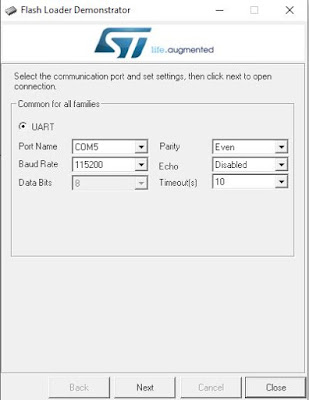



Comentários
Postar um comentário